Convertisseurs vidéo
- 1. Convertir des vidéo en autres formats+
- 2. Convertisseurs vidéo en audio+
- 3. convertisseurs vidéo pour des appareils+
- 4. D'autres astuces des convertisseurs vidéo+
-
- 4.1 Top 10 convertisseurs vidéo gratuit sur Windows
- 4.2 Top 11 Convertisseurs Youtube en ligne
- 4.3 Convertisseurs vidéo Youtube gratuits
- 4.4 Convertisseurs vidéo Facebook
- 4.5 Sont des convertisseurs vidéo sûrs ?
- 4.7 Top 5 convertisseurs de la taille vidéo
- 4.8 Top 6 convertisseur de la résolution vidéo
- 4.9 Convertisseurs vidéo par lots
- 4.10 Top 5 convertisseurs MXF
- 4.11 Convertisseur DVR-MS
- 4.12 Alternative à HandBrake
- 4.13 Paramètre de HandBrake
- 4.14 Alternative à Movavi Windows
- 4.15 Meilleures alternative à Movavi
- 4.16 Alternative à Freemake
- 4.17 Convertisseur de 4k en 1080p
- 4.19 Editer des vidéos facilement
- 4.20 2 Editeurs vidéo pour les débutants
- 4.21 Convertisseur WLMP en ligne
- 4.22 6 Convertisseurs AMV populaires
- 4.23 Meilleure alternative d'usine de format
- 4.25 Comment faire une capture d'écran dans iMovie
- 4.26 Un moyen facile de couper une vidéo dans iMovie
- 4.27 Meilleurs convertisseurs Google MP3 gratuits
- 4.28 Les 11 meilleurs convertisseurs Google MP4
Les 20 principaux raccourcis clavier utiles pour Avid Media Composer
Par Pierre Dubois • 2025-07-31 17:36:02 • Solutions prouvées
Quand nous parlons d'utiliser un logiciel, la première chose est sa facilité d'usage. À quel point êtes-vous à l'aise pour l'utiliser ? Si nous connaissons les raccourcis, le travail deviendra fluide et nous en profiterons réellement et si nous utilisons une souris et faisons des tonnes de clics, le travail semble être plus mouvementé et oublier l'efficacité. Ainsi, la première chose après l'achat d'Avid media composer est de connaître les raccourcis clavier. Plus tard, dans cet article, nous discuterons de quelques raccourcis de base et importants qui vous aideront au maximum à utiliser le compositeur de médias.
Avant de passer aux raccourcis, nous devrions parler des versions et des plates-formes sur lesquelles vous exécutez le logiciel. Ne vous inquiétez pas des différentes versions d'Avid media composer car les commandes sont identiques à 90 %. La chose importante dont nous devons nous soucier est la plate-forme. Nous exécutons un Avid media composesur deux plates-formes différentes. Les plates-formes font ici référence aux systèmes d'exploitation. Deux plates-formes sont Windows et Mac. Il y a une légère différence entre les contrôles dans ces deux. Comme nous le savons tous, nous avons deux touches importantes dans les fenêtres qui sont généralement utilisées dans la plupart des raccourcis, Alt et Ctrl. Alors que dans Mac Alt est remplacé par Option et Ctrl est remplacé par un symbole carré unique avec lequel tous les utilisateurs de Mac seront familiers. Seules ces deux touches de contrôle jouent un rôle majeur dans la simplicité d'usage du composeur.
Il est temps de discuter de quelques touches de raccourci de base et importantes qui vous aideront à utiliser efficacement Avid Media Composer. Voici la liste des raccourcis fréquemment utilisés lors de l'édition.
 +
+ 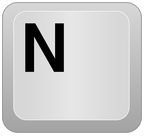
 +
+ 
 +
+ 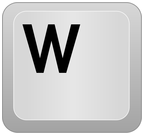
 +
+ 
 +
+ 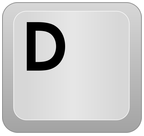
 +
+ 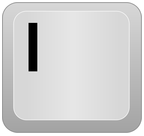
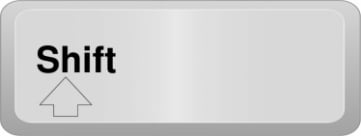 +
+ +
+ 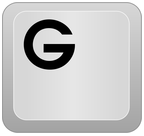
Les touches de raccourci mentionnées ci-dessus font partie des raccourcis les plus importants et les plus élémentaires utilisés quand en travaillant dans une corbeille sur la plate-forme Windows.
Discutons des raccourcis utilisés quand vous travaillez avec de l'audio.
 +
+ 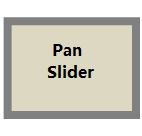
 +
+ 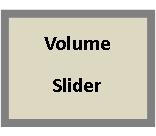
 +
+ 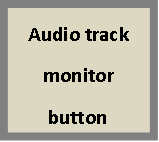
 +
+ 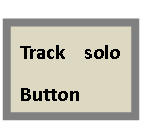
 +
+ 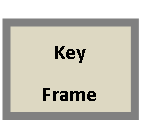
Comme nous avons appris quelques raccourcis d'édition audio de base, il est à présent temps d'en savoir plus sur les touches de fonction. Vous pouvez trouver des touches de fonction sur la rangée supérieure du clavier où vous pouvez trouver les touches F suivies des chiffres 1 à 12. Voyons leur utilisation.



Les trois touches de fonction mentionnées ci-dessus sont les bases de la capture. Vous pouvez essayer les touches f4 à f12 et vérifier leur utilisation. Basiquement, après f3, toutes les touches de fonction sont utilisées pour ajouter différents localisateurs de couleur au clip. Passons à la partie la plus importante d'un compositeur de médias qui est l'édition et si nous connaissons les raccourcis, nous pouvons éditer un clip, une image ou une vidéo en un temps record par rapport aux méthodes conventionnelles.
 +
+ 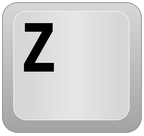
 +
+ 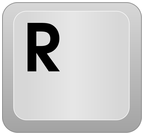
 +
+ 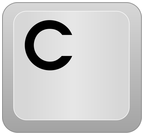
 +
+ 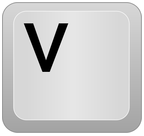
Nous avons discuté de 20 raccourcis de base qui vous aideront à rendre facile votre travail et tous les raccourcis mentionnés ci-dessus sont pour la plate-forme Windows. Si vous travaillez sur Mac PC, vous devez changer la touche alt avec la touche option et la touche ctrl avec une touche carrée unique sur les claviers Macintosh.
Outre ces raccourcis de base, je voudrais mentionner quelques raccourcis de plus qui vous aideront à sélectionner efficacement différents outils. Ceux-ci sont donnés ci-dessous.
 +
+ 
 +
+ 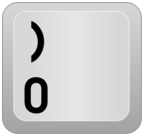
 +
+ 
 +
+ 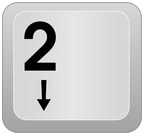
 +
+ 
 +
+ 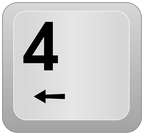
 +
+ 
 +
+ 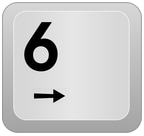
 +
+ 
 +
+ 
Nous avons couvert les touches de raccourci de base qui rendront votre travail plus facile que jamais lors de l'utilisation d'Avid Media Composers. Il y a un certain nombre de raccourcis dont vous pouvez faire usage, mais pour un débutant, il est toujours suggéré de commencer par les bases et plus tard, lorsque vous vous familiariserez avec le logiciel, vous pourrez aussi commencer l'apprentissage de différents raccourcis. Mais dans la plupart des cas, ces touches de raccourci seront plus que suffisantes.
J'espère que cet article vous a aidé au maximum.
Wondershare UniConverter (à l'origine Wondershare Convertisseur de vidéo Ultime)
Votre boîte à outils complète de conversion vidéo
- Convertissez la vidéo en plus de 1000 formats comme AVI, MKV, MOV, MP4, etc.
- Définir les paramètres de conversion des vidéos pour la plupart des appareils.
- Vitesse de conversion 90 fois supérieure à celle des autres convertisseurs sur le marché.
- Editez, améliorez et personnalisez vos vidéos en les découpant, en les recadrant, en ajoutant des sous-titres et un filigrane, etc.
- Gravez une vidéo vers un DVD lisible à l'aide d'un modèle de DVD gratuit et plaisant.
- Téléchargez ou enregistrez des vidéos depuis plus de 10 000 sites de partage de vidéos.
- La boîte à outils polyvalente inclut un créateur de GIF, un convertisseur VR et un enregistreur d'écran.
- Systèmes d'exploitation pris en charge : Windows 10/8/7/XP/Vista, Mac OS 10.15 (Catalina), 10.14, 10.13, 10.12, 10.11, 10.10, 10.9, 10.8, 10.7, 10.6
Pierre Dubois
staff Éditeur